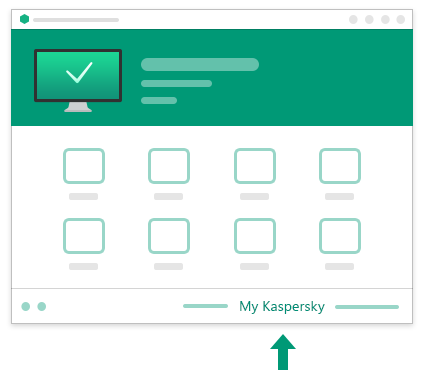Как да свържете устройство към Вашия акаунт
За да свържете устройство към вашия акаунт My Kaspersky, приложението Kaspersky на устройството трябва да бъде свързано към вашия акаунт My Kaspersky.
В раздела Устройства можете да видите вашите свързани устройства и да добавите устройство към вашия акаунт My Kaspersky.
- Влезте в My Kaspersky от устройството, което желаете да свържете.
- Отидете на раздел Устройства.
- Щракнете върху бутона Добави устройство.
- Изберете операционната система на Вашето устройство.
- Изберете приложение на Kaspersky, за да защитите своето устройство и щракнете върху бутона Напред.
- Изберете абонамент, който искате да използвате с приложение.
- Щракнете върху бутона Изтегляне и потвърдете опцията за изтегляне по подразбиране.
В Други изтегляния можете да намерите други възможни варианти за изтегляне, например QR код или връзка за изпращане на вашия имейл адрес. За повече информация вижте „ Как да изпратите абонамента си на устройство“.
- Изтеглете, инсталирайте и стартирайте приложението на вашето устройство.
Устройството е свързано към вашия акаунт, а панелът на устройството се появява в раздела Устройства на My Kaspersky. В допълнение, към вашия акаунт е добавена информация за абонамента, използван в свързаното приложение. Панел на абонамент се появява в раздела Абонаменти.
Когато изтеглите и инсталирате приложение на Kaspersky от My Kaspersky, приложението може автоматично да се свърже с вашия акаунт My Kaspersky и да използва съответния абонамент. В противен случай може да бъдете помолени да влезете във вашия акаунт My Kaspersky по време на първоначалната настройка на приложението, което инсталирате. За повече информация вижте „Как да изтеглите закупените си приложения“.
Приложението Kaspersky за Linux може да не се свърже автоматично с вашия акаунт My Kaspersky.
Как да свържете вашето Linux устройство към вашия акаунт My Kaspersky с помощта на код за активиране
- Отидете в раздел Абонаменти на My Kaspersky.
- В панела за абонамент копирайте код за активиране на съответния абонамент.
- Активирайте Kaspersky за Linux с вашия код за активиране по време на първоначалната конфигурация или след като инсталирате приложението.
За повече информация вижте съответната помощ за Kaspersky за Linux на уебсайта за обслужване на клиенти.
Научете повече за свързването на вашето приложение с My Kaspersky в съответната помощ за приложението на уеб сайта за Обслужване на клиенти .
Приложения, които можете да свържете
- Приложения Kaspersky (за всички операционни системи)
- Kaspersky Anti-Virus 2015 или по-късна версия
- Kaspersky Internet Security 2015 или по-късна версия (за всички операционни системи)
- Kaspersky Total Security 2015 или по-късна версия
- Kaspersky Password Manager 2015 или по-късна версия
- Kaspersky Safe Kids (за всички операционни системи)
- Kaspersky Virus Scanner 2015 или по-късна версия
- Kaspersky Virus Scanner за Mac 2015 или по-късна версия
- Kaspersky Security Scanner 2015 или по-късна версия
- Kaspersky VPN Secure Connection (за всички операционни системи)
Приложението може да не е налично в някои региони поради местното законодателство. За повече информация вижте Регионални ограничения.
- Kaspersky Security Cloud (Личен и Семеен)
Ако използвате по-стара версия на приложение на Kaspersky, намерете инструкции за вашето приложение по-долу:
- Kaspersky Anti-Virus
- Стартирайте приложението на Kaspersky на устройството.
- От главния прозорец на приложението отидете на Повече инструменти → Защита за всички устройства → Свързване с My Kaspersky.
- Въведете идентификационните данни за вашия акаунт My Kaspersky.
- Щракнете върху бутона Влизане.
Устройството е свързано към вашия акаунт, а панелът на устройството се появява в раздела Устройства на My Kaspersky. В допълнение, към вашия акаунт е добавена информация за абонамента, използван в свързаното приложение. Панел на абонамент се появява в раздела Абонаменти.
- Kaspersky Internet Security
- Стартирайте приложението на Kaspersky на устройството.
- От главния прозорец на приложението отидете на My Kaspersky.
- Въведете идентификационните данни за вашия акаунт My Kaspersky.
- Щракнете върху бутона Влизане.
Устройството е свързано към вашия акаунт, а панелът на устройството се появява в раздела Устройства на My Kaspersky. В допълнение, към вашия акаунт е добавена информация за абонамента, използван в свързаното приложение. Панел на абонамент се появява в раздела Абонаменти.
- Kaspersky Internet Security за Mac
- Стартирайте приложението на Kaspersky на устройството.
- От главния прозорец на приложението щракнете върху бутона Влизане.
Отваря се прозорецът Влизане в My Kaspersky.
- Въведете идентификационните данни за вашия акаунт My Kaspersky.
- Щракнете върху бутона Влизане.
Устройството е свързано към вашия акаунт, а панелът на устройството се появява в раздела Устройства на My Kaspersky. В допълнение, към вашия акаунт е добавена информация за абонамента, използван в свързаното приложение. Панел на абонамент се появява в раздела Абонаменти.
- Kaspersky Internet Security за Android
- Стартирайте приложението на Kaspersky на устройството.
- От главния прозорец на приложението отидете на Защита срещу кражби → Продължи → Имам акаунт.
- Въведете идентификационните данни за вашия акаунт My Kaspersky.
- Щракнете върху бутона Влизане.
Устройството е свързано към вашия акаунт, а панелът на устройството се появява в раздела Устройства на My Kaspersky. В допълнение, към вашия акаунт е добавена информация за абонамента, използван в свързаното приложение. Панел на абонамент се появява в раздела Абонаменти.
Приложенията на Kaspersky за Android не се предлагат в Китай поради законови ограничения. За повече информация вижте Регионални ограничения.
- Kaspersky Total Security
- Стартирайте приложението на Kaspersky на устройството.
- От главния прозорец на приложението отидете на Защита за всички устройства → Свързване с My Kaspersky.
- Въведете идентификационните данни за вашия акаунт My Kaspersky.
- Щракнете върху бутона Влизане.
Устройството е свързано към вашия акаунт, а панелът на устройството се появява в раздела Устройства на My Kaspersky. В допълнение, към вашия акаунт е добавена информация за абонамента, използван в свързаното приложение. Панел на абонамент се появява в раздела Абонаменти.
Може също да имате опция за влизане в акаунта My Kaspersky, след като активирате приложение, например с код за активиране. Връзката за свързване на дадено устройство с My Kaspersky може да изглежда като показаното на следната снимка:
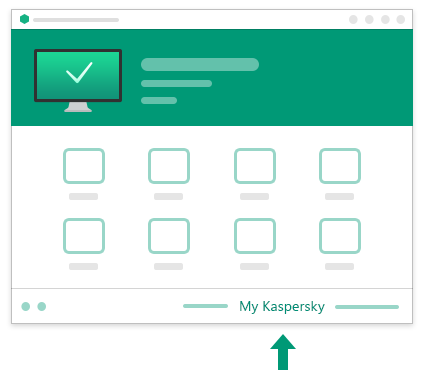
Връзката за свързване в главния прозорец на приложението
Можете да свържете не повече от 500 устройства с Вашия акаунт My Kaspersky.
Начало на страницата